Tipkovnica ne deluje pri zagonu sistema Windows 7. Tipkovnica po zagonu v sistem Windows ne deluje
V celotnem kompletu računalnika. Skoraj vsi podatki in dejanja se vnesejo zahvaljujoč tipkovnici, vsak premik miške pa najde kombinacijo tipk. Zato okvara tipkovnice po zagonu sistema grozi vsaj s težavami pri tipkanju besedilnih informacij ...
Če tipkovnica ne deluje
Windows je naložen in tipkovnica se ne odziva na vaše ukaze. Obstajata samo dva razloga, strojna in programska. Poleg tega se prvi pojavlja veliko pogosteje in se reši s preprosto zamenjavo okvarjene opreme.
Preverjanje tipkovnice
Če želite preveriti strojno opremo, to je tipkovnico, potrebujete le znano delujočo vhodno napravo. Najprej vizualno preglejte računalniške priključke (USB ali PS / 2) ter kabel in priključek tipkovnice.
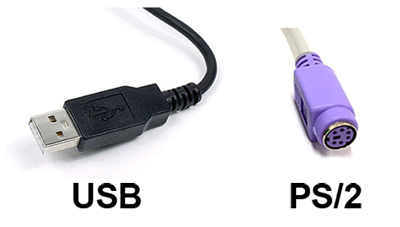
V primeru USB povezava konektor trpi, kjer se lahko kontakti odcepijo, in računalnik pripeljejo do kratkega stika. Nasprotno, pri priključku PS / 2 se pogosteje pojavi napaka v vtiču, v katerem se kontaktne noge upognejo ali odlomijo. Če je pregled pokazal, da ni odstopanj, poskusimo povezati pripravljeno tipkovnico.
Računalnik popolnoma izklopite in odklopite obstoječo tipkovnico za zamenjavo. Bolje je, če se izkaže, da je druga tipkovnica iste vrste povezave, kar bo pomagalo lokalizirati težavo. Če se naprava po tem obnaša podobno Zagon sistema Windows, potem morate razlog poiskati v programski opremi.
Preverjanje gonilnika
Spodaj programsko opremo pomeni potreben nabor gonilnikov, ki bi moral identificirati vašo strojno opremo. Če gonilnik ni pravilno nameščen ali ni združljiv z operacijskim sistemom, morate znova namestiti tipkovnico in ali namestiti novo različico gonilnika.
V operacijskem sistemu Windows pridemo do »Upravitelja naprav«, kjer najdemo tipkovnico (odvisno od vrste povezave). Pritisnemo desni klik miško in iz konteksta izberite »Izbriši«. Poleg tega je dovolj, da znova zaženete računalnik, da sistem najde in namesti strojno opremo (ali uporabite čarovnika za povezavo nove strojne opreme).

Če želite posodobiti gonilnik, pojdite na internet. Na uradni spletni strani proizvajalca najdemo razdelek prenosov, kjer najdemo ime vašega modela naprave. Prenesi namestitvena datoteka za vaš operacijski sistem in ga nato namestite z dvojnim klikom.
Nestandardni razlogi
Če vse zgoraj navedeno v vaši situaciji ni pomagalo, potem je vredno preveriti nastavitve BIOS -a. Eden od oddelkov je odgovoren za delovanje vhodnih naprav. Običajno je ta možnost možna z ročnim posredovanjem, če pa temu ni tako, lahko omejite svoja dejanja.
Možna je tudi varianta z virusno okužbo. V tem primeru trpijo obe vhodni napravi, tipkovnica in miška ()). Običajno delovanje takšnih "škodljivcev" izključuje delo v običajnem načinu, ko " varni način»Ostaja vam na voljo. S to vrsto zagona sistema Windows zaženemo in izvedemo popolno skeniranje.
P.S.
Če se nobena od metod ni izkazala za učinkovito, se obrnite na. Ta zadnja možnost bo pripomogla k boljši diagnozi težave.
Če ste imeli kakšne primere okvare tipkovnice, se v komentarjih odjavite o vzroku in rešitvi. Vaši podatki in izkušnje so neprecenljiva pomoč občinstvu po meri.
Pozdravljeni dragi bralci. Današnji članek je namenjen temi " Tipkovnica ne deluje v BIOS -u". Ta težava se pogosto pojavlja pri številnih uporabnikih računalnikov. Včasih se ljudje, ki imajo 10 let izkušenj z računalnikom, prvič soočijo s to težavo in ne vedo, kako jo rešiti. Tipkovnica je nujen del "vhodno / izhodnih naprav", zato se vsako delo z računalnikom, kjer miška ni podprta, izvaja s tipkovnico. Obstaja nekaj najpogostejših vzrokov za te težave. Vse zgornje metode temeljijo na dejstvu, da uporabljate popolnoma delujočo tipkovnico.
Kaj storiti, če tipkovnica ne deluje
- Preverite, ali je tipkovnica pravilno priključena, priključek USB je težko (verjetno ni mogoče) pravilno priključiti, vendar morate pri priključitvi tipkovnice s priključkom PS / 2 pravilno opazovati barve.
- Preverite, ali je žica tipkovnice poškodovana, še posebej, če imate doma hišne ljubljenčke.
- Odklopite in znova priključite tipkovnico. To je treba storiti z izklopljenim računalnikom.
- Tipkovnico povežite z drugim računalnikom ali prenosnikom in se prepričajte, da deluje.
- Za preizkus priključka PS / 2 morate uporabiti drugo tipkovnico.
Če niste previdni, lahko noge upognete pri priključku za tipkovnico PS / 2. Sam konektor je običajno vijoličen.
USB tipkovnica ne deluje v BIOS -u
Najpogosteje se to zgodi, ko tipkovnico povežete s starim računalnikom. BIOS starejših računalnikov ne podpira vrat USB, samo PS / 2. Zato morate najti tipkovnico s podobnim priključkom ali kupiti adapter. Čeprav je dandanes že težko najti tipkovnico s PS / 2.
Če je vaš računalnik nov ali ste prepričani, da vaš BIOS podpira tipkovnice USB, morate preveriti, ali so omogočene možnosti "Starejši USB", "USB tipkovnica" ali "Funkcija USB za DOS", če piše onemogoči, potrebujete da nastavite vrednost za omogočanje, tj. vključeno e.
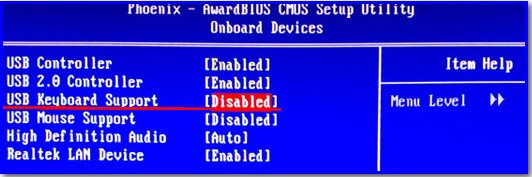
Ko zapustite BIOS, ne pozabite shraniti nastavitev. V nasprotnem primeru vse vaše spremembe ne bodo vodile v nič.
Tipkovnica ne deluje, ko je izbran OS
Če tipkovnica deluje v samem OS -u in BIOS -u, vendar ne deluje pri izbiri zagona operacijskega sistema, morate posodobiti zagonski program za OS in bolje je uporabiti zagonski nalagalnik Grub, ki je nameščen med namestitvijo Unixa. Posodobiti Nalagalnik za Windows imeti morate disk z nameščenim operacijskim sistemom. Nameščen OS mora imeti popolno funkcionalnost. Ta članek opisuje, kako popraviti zagonski nalagalnik v sistemu Windows.
Še nekaj nasvetov, ki pomagajo rešiti težavo s tipkovnico, vendar se le redko uporabljajo.
- Treba se je izvleči BIOS baterija za nekaj ur. Vse bo ponastavljeno Nastavitve BIOS -a.
- Znova namestite ali posodobite BIOS.
- Zamenjava napajalnika.
Če ta članek ni pomagal rešiti vaše težave, postavite vprašanja v komentarjih in poskušali vam bomo pomagati.
Tisti uporabniki, ki so vsaj enkrat poskusili vstopiti v nastavitve BIOS -a, dobro vedo, da ta operacija zahteva vnosno napravo, kot je tipkovnica. Zato situacije, ko morate nujno vstopiti v BIOS in hkrati ugotoviti, da tipkovnica, povezana z računalnikom, ne deluje v času zagona sistema, težko rečemo prijetni. Ali je mogoče to situacijo odpraviti in omogočiti vnos s tipkovnice, ko se računalnik zažene?
Če tipkovnica, ki jo uporabljate za vstop v BIOS, ni bila povezana z računalnikom pred trenutkom, ko ste se odločili za vstop v BIOS, potem najverjetneje tipkovnica ne deluje iz tega povezanega razloga. To je lahko bodisi okvara same tipkovnice ali slaba povezava ali okvara konektorja, na katerega je priključena.
Druga situacija pa je veliko pogostejša - tipkovnica, ki jo uporabljate za vstop v BIOS, deluje odlično operacijski sistem, vendar ob vstopu v BIOS ne deluje. V takšni varianti ne more biti govora o okvari same vhodne naprave. Najverjetneje se v tem primeru ukvarjate napačne nastavitve možnosti v BIOS -u. Na primer, v BIOS -u podpora za naprave, povezane z Vrata USB... Lahko pride tudi do spora z drugo napravo, priključeno na računalnik.
Metode reševanja problemov
Če ste se odločili za vstop BIOS tipkovnica se uporablja prvič, nato pa najprej, ko se soočite s situacijo, ko vnos s tipkovnice ne deluje, morate preveriti delovanje naprave tako, da jo povežete z drugim računalnikom.
Če delovanje tipkovnice ne povzroča dvomov, lahko poskusite povezati drugo vrsto tipkovnice z računalnikom. Se pravi, če imate tipkovnico USB, lahko uporabite tipkovnico PS / 2. Ali obratno, če računalnik ne naloži BIOS -a s tipkovnico PS / 2, lahko poskusite vzpostaviti povezavo USB tipkovnica... V večini primerov bo ta možnost odpravila težavo.
Poskusite lahko tudi odklopiti vse druge naprave USB, da se izognete konfliktu med tipkovnico in drugo napravo USB. Teoretično lahko pride tudi do spora med miško PS / 2 in tipkovnico PS / 2, zato je miško smiselno tudi v tem primeru onemogočiti.
Če pa vse zgornje metode ne pomagajo pri omogočanju vnosa s tipkovnice, boste najverjetneje morali ponastaviti nastavitve BIOS -a na privzete nastavitve. To naredite tako, da odstranite baterijo matična plošča iz vtičnice ali z namestitvijo posebnega mostička. Več o tem, kako izvesti to operacijo, smo napisali v ločenem članku.
Ko uspete omogočiti vnos s tipkovnice in vstopite v BIOS, ne pozabite preveriti nastavitev BIOS -a, povezanih s povezovanjem zunanjih naprav, da se ta situacija v prihodnje ne ponovi. Na primer, v BIOS -u obstajajo možnosti, podobne možnosti USB tipkovnice, ki blokirajo možnost povezovanja vhodnih naprav USB. Če je ta možnost za vas onemogočena, jo boste morali omogočiti.
Zaključek
Pogosto lahko naletite na situacijo, ko vnos s tipkovnice ne deluje, ko zaženete računalnik in vstopite v BIOS. Vendar se lahko v večini primerov odloči uporabnik ta problem sami. Praviloma je situacija posledica dejstva, da je BIOS blokiral možnost priklopa perifernih naprav. V večini primerov lahko težavo odpravite tako, da na računalnik priključite drugo tipkovnico, ki je zasnovana za alternativni vmesnik - PS / 2 namesto USB ali USB namesto PS / 2.
Danes bomo govorili o enem problemu, ki se na srečo uporabnikov pojavlja razmeroma redko. Govorili bomo o primerih, ko tipkovnica ne deluje v BIOS -u. Načeloma ni razloga za skrb, če imate sodobno različico BIOS -a, ki podpira uporabo miške. Če pa je različica BIOS -a dovolj stara in podpira le uporabo tipkovnice, je to res problem. Kako to rešiti?
Odpravljanje težav in rešitev
Najprej morate preveriti, ali je tipkovnica pravilno priključena. Če tipkovnica deluje, ko je operacijski sistem naložen, potem zadeva zagotovo ni v povezavi. Prav tako je problematično, če blago povežete napravo z USB priključkom. Povsem druga stvar je, ko matična plošča uporablja priključek PS / 2 - tipkovnico morate vstaviti v vijolični priključek, čeprav so možne druge barve. Priključek izgleda takole:

Nato se preveri celovitost žice glede poškodb. Če imate doma hišne ljubljenčke, ne smete izključiti možnosti, da so prav oni "delali" z žico. Bodite posebno pozorni na mesto blizu vtiča, kjer lahko pride do prekinitve kontaktov.

Izklopite računalnik in izklopite tipkovnico in miško. Nato ga previdno znova priključite in pritisnite gumb za vklop na sistemski enoti ali prenosnem računalniku. Možno je, da je to le napaka, ki jo je mogoče preprosto "pozdraviti" z ponovnim zagonom računalnika.
Če je mogoče, povežite tipkovnico z drugo napravo in preverite, ali deluje v BIOS -u.
Če uporabljate star računalnik pri stari različici BIOS -a je povsem možno, da slednji ne podpira vrat USB. To pomeni, da morate za uporabo tipkovnice kupiti najpreprostejši adapter. Takole izgleda:

Ta možnost je možna tudi, če je podpora za vrata USB onemogočena, čeprav je privzeto omogočena. Če želite to preveriti, pojdite v BIOS in poiščite elemente Podpora za tipkovnico USB ali Podpora za starejše USB. Če so vrata res onemogočena, boste poleg označenih elementov videli besedo Onemogočeno. V skladu s tem morate ta element spremeniti v Omogočeno. To bo verjetno treba storiti s tipkovnico PS / 2 ali z miško, če BIOS podpira njeno uporabo. Ko zapustite BIOS, ne pozabite shraniti sprememb.
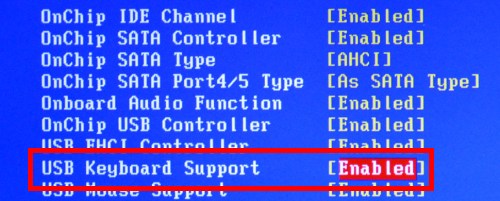
Na prostranosti omrežja je bila najdena zanimiva možnost, ki je pomagala več uporabnikom - to je odstranitev baterije iz matična plošča... Če želite to narediti, je nujno izklopiti računalnik, vključno z izklopom njegovega omrežja, nato odstraniti baterijo za približno minuto in jo vstaviti nazaj. V tem primeru bodo nastavitve BIOS -a ponastavljene na privzete vrednosti.
V nekaterih primerih lahko težavo povzročijo nekatere komponente sistemska enota... Tako je imel eden od uporabnikov težave z napajanjem, ki je, mimogrede, zahtevalo zamenjavo, drugi pa je imel težavo v pomnilniški vrstici, ki je naročila dolgo življenje. Povezava med sestavnimi deli ni jasna, dejstvo pa je dejstvo.
Druga možnost je ponovna namestitev BIOS -a... Verjamem pa, da to velja le za tiste primere, ko nič ne pomaga, in to se zgodi izjemno redko, saj bo eden od navedenih nasvetov nedvoumno pomagal.
Če imate svojo rešitev problema, jo s komentarjem delite z bralci bloga.
 Pametni telefoni za brezžično polnjenje A5 podpirajo brezžično polnjenje
Pametni telefoni za brezžično polnjenje A5 podpirajo brezžično polnjenje Zakaj sporočila MTS ne pridejo na telefon?
Zakaj sporočila MTS ne pridejo na telefon? Zakaj potrebujete popolno tovarniško ponastavitev v sistemu Android ali kako vrniti Android na tovarniške nastavitve
Zakaj potrebujete popolno tovarniško ponastavitev v sistemu Android ali kako vrniti Android na tovarniške nastavitve